Налаштування винятків у Захиснику Windows для Windows 10
Вбудований у Windows 10 Захисник Windows постійно працює у фоновому режимі, перевіряючи файли на наявність шкідливого програмного забезпечення. Для підвищення швидкодії при виконанні таких дій, як компіляція програмного коду чи використання віртуальних машин, можна створити винятки, щоб Захисник Windows не аналізував певні файли.
Виключення також можуть бути корисними, коли ви отримуєте хибні сповіщення, коли Захисник Windows позначає легітимні файли як потенційно небезпечні.
Важливо: Будьте уважні при виборі файлів для виключення. Захисник Windows ігноруватиме виключені файли та папки під час сканування, тому існує ризик пропустити загрозу. Не рекомендується виключати всю папку “Завантаження”, наприклад!
Для налаштування винятків необхідно запустити програму “Безпека Windows”. Для цього відкрийте меню “Пуск” і введіть “Безпека Windows”, після чого виберіть відповідну програму зі списку.
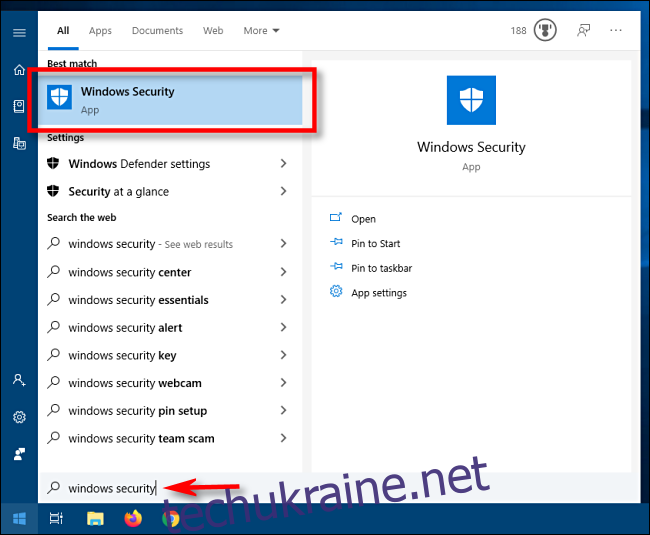
У вікні “Безпека Windows” перейдіть до розділу “Захист від вірусів та загроз”, а потім натисніть “Керування налаштуваннями”.
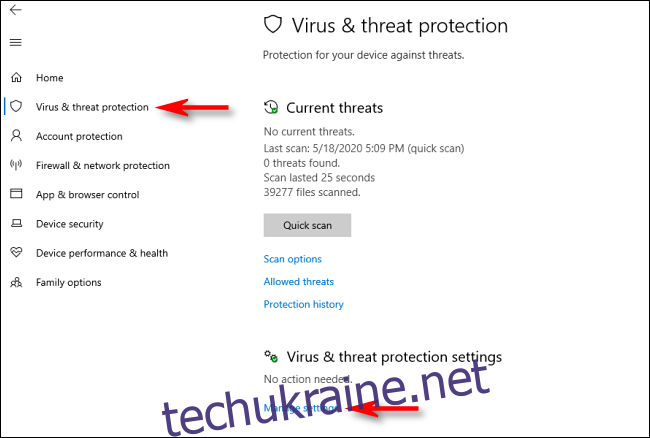
У розділі налаштувань захисту від вірусів та загроз прокрутіть сторінку вниз до кінця і виберіть “Додати або видалити виключення”.
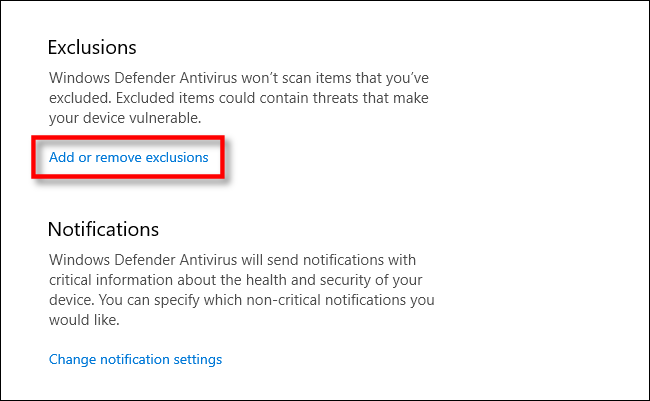
На сторінці винятків можна додавати або видаляти файли, які ви хочете ігнорувати під час сканування. Щоб додати виняток, натисніть кнопку “Додати виключення” поруч зі значком плюса (+).
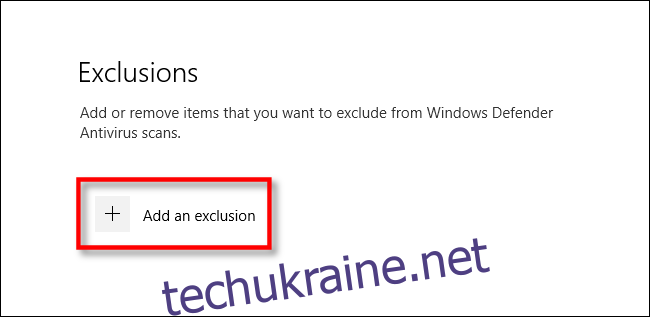
З’явиться меню, де можна обрати тип виключення: файл, папка, тип файлу або процес.
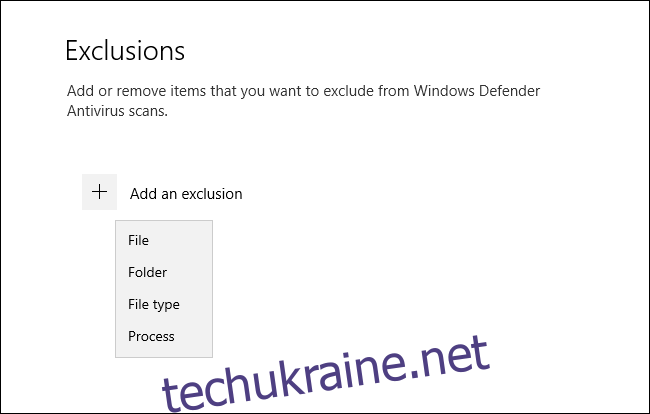
Вибір залежить від того, який саме тип виключення ви хочете встановити. Ось що означає кожен варіант:
| Файл: | Відкриється вікно, де ви зможете обрати конкретний файл, який буде виключено зі сканування. |
| Папка: | Аналогічно, ви зможете обрати певну папку. Всі файли та підпапки всередині неї також будуть виключені. |
| Тип файлу: | Потрібно буде ввести розширення файлу (наприклад, “.txt”). Всі файли з таким розширенням не будуть скануватися. Це може бути ризиковано, оскільки ви можете випадково виключити велику кількість потенційно небезпечних файлів, наприклад, PDF чи DOC. |
| Процес: | Спливаюче вікно запросить ввести ім’я процесу (наприклад, “notepad.exe”), який ви хочете виключити зі сканування. Якщо Захисник Windows постійно позначає певну програму як небезпечну, хоча ви впевнені в її безпеці, можна додати її у виключення. |
Виберіть потрібний тип виключення та підтвердіть свій вибір у наступному вікні.
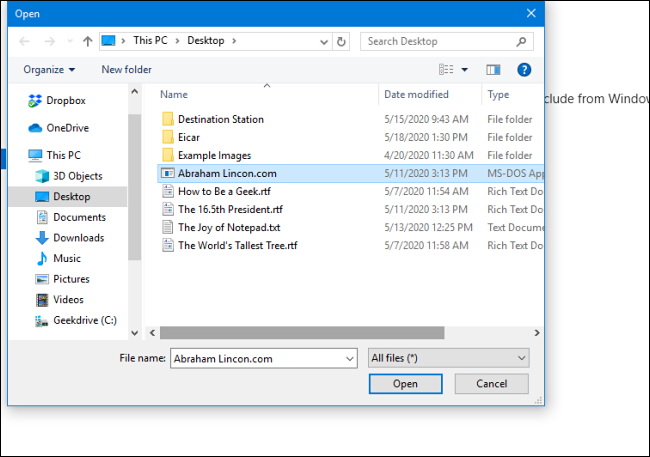
Після додавання виключення воно з’явиться у списку на сторінці винятків.
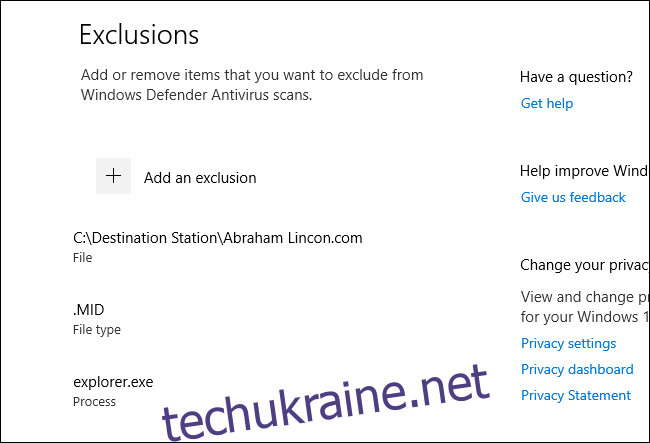
Щоб видалити виключення, наведіть курсор на потрібний елемент, поки не з’явиться стрілка вниз. Натисніть на неї, а потім виберіть кнопку “Видалити”.
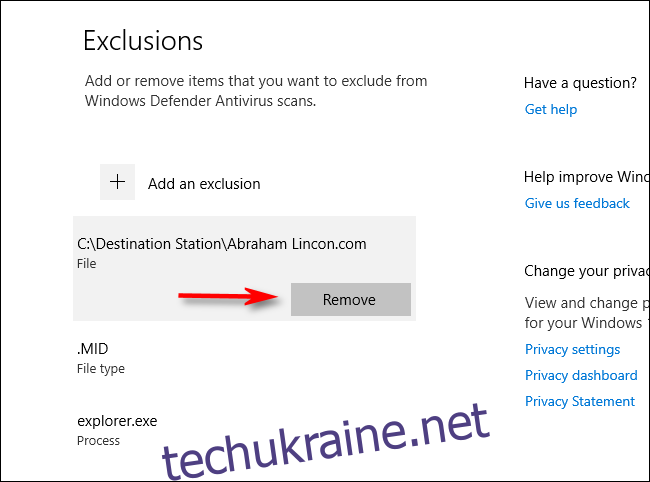
Коли всі налаштування завершено, закрийте вікно “Безпека Windows”. Зміни будуть збережені. Наступного разу під час сканування Захисником Windows, елементи, додані до списку виключень, не будуть перевірятися.